Détection de scène automatique dans Filmora
Jul 04, 2025• Solutions prouvées
L'outil de détection de scène est une technique très utile pour vous aider à découper automatiquement une vidéo en sous-vidéos en repérant les points tournants. Lorsque vous voulez synchroniser les trames audio et vidéo dans un film, ou retirer des clips indésirables, la fonction de détection de scène automatique vous aidera beaucoup. Car, après l'avoir appliquée, vous pourrez facilement trouver les scènes désirées et vous concentrez sur celles-ci.
Bien que plusieurs programmes de montage vidéo supportent la fonction de détection de scène, comme Ffmpeg, FCP ou Adobe Premier, ils sont souvent un peu plus compliqué. Alors ici, je voudrais partager un software puissant, mais facile à utiliser, de détection de scène vidéo : Wondershare Filmora (à l'origine Wondershare Vidéo Editor). Avec ce programme, il suffit d'un clic pour détecter les changements de scènes et les charger sur l'espace Timeline pour mieux les travailler. Obtenez le software en essai gratuit ci-dessous.
1Importez vos vidéos
Après avoir lancé le programme, choisissez « Full Feature Mode » / « Menu Complet ». Puis, cliquez « Importer » pour charger vos vidéos sources à l'Album d'Utilisateurs. Une fois le chargement complété, vos vidéos seront visibles sous forme d'onglets.
2Détectez les scènes automatiquement en un clic
Puis, surlignez un clip vidéo dans l'Album d'Utilisateur, cliquez avec le bouton droit de la souris et sélectionnez « Détection de Scène ». Dans la fenêtre pop-up, cliquez simplement sur « Détecter » pour commencer le processus. Désormais, vous voyez le programme se mettre à détecter les changements de scènes et à placer les sous-clips différents dans la bonne fenêtre. Quand cette action est terminée, vous pouvez double-cliquer n'importe quel des segments vidéos pour pré-visionner – et effacer les items indésirables tout en gardant le reste intact. Enfin, pressez sur « Appliquer » pour les charger sur le Timeline.
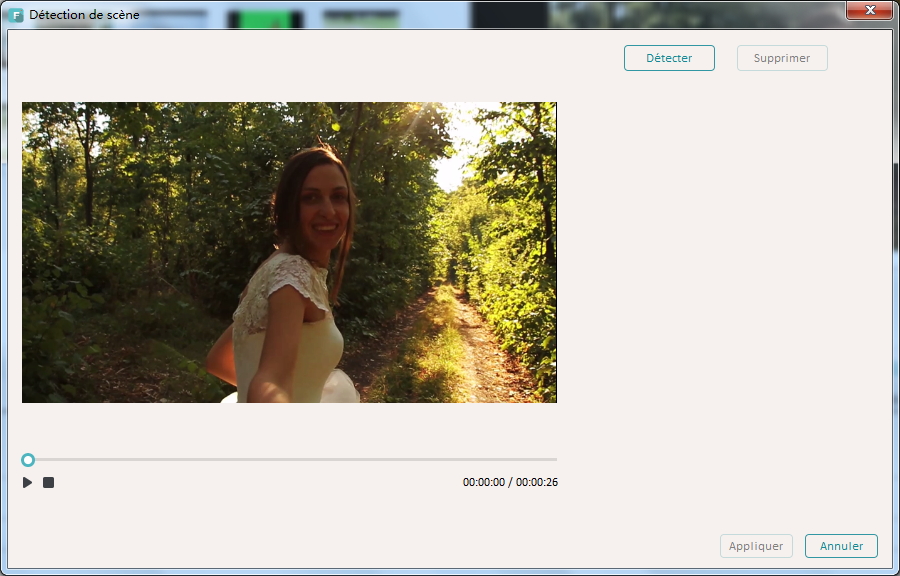
3Éditez et rehaussez vos vidéos en quelques minutes (optionnel)
Après la détection de scène automatique, vous pouvez continuer et peaufiner à l'aide des outils montage communs tels que rognage, rotation, découpage, division, ajout de trame sonore ou narration, changement du volume ou de la vitesse et plus encore. En outre, vous pouvez rehausser vos vidéos grâce à d'époustouflantes transitions, titres, génériques, effets de photos enchâssées et animations pour donner un look professionnel plus léché.
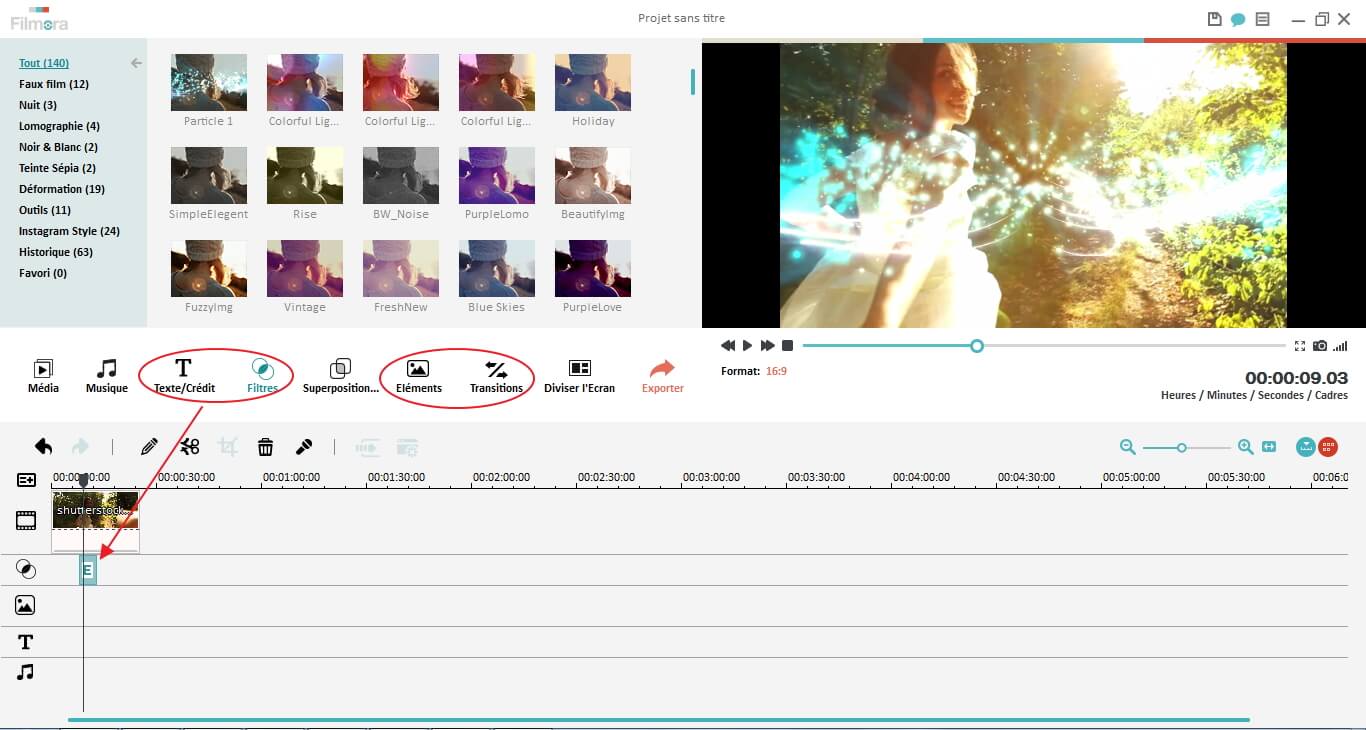
4Sauvegardez et partager votre création
Vous pouvez maintenant prévisionner votre film et cliquer « Créer » si vous êtes satisfait du résultat. Puis, choisissez un moyen de production de votre vidéo. Voici quelques options :
- - Sauvegardez sur votre ordinateur : sélectionnez un format parmi plusieurs options populaires pour conserver la qualité élevée de vos fichiers originaux
- - Jouez sur votre téléphone ou tablette : Rendez-vous à l'onglet « Appareils » et sélectionnez le format optimal pour avoir la meilleure expérience de lecture
- - Publiez sur Youtube : Cliquez l'onglet « Youtube » et remplissez les champs des informations de votre compte afin de pouvoir partager avec vos amis et famille directement de ce programmes
- - Gravez sur DVD : Convertissez votre création en DVD en quelques minutes pour en faire la lecture sur grand écran.
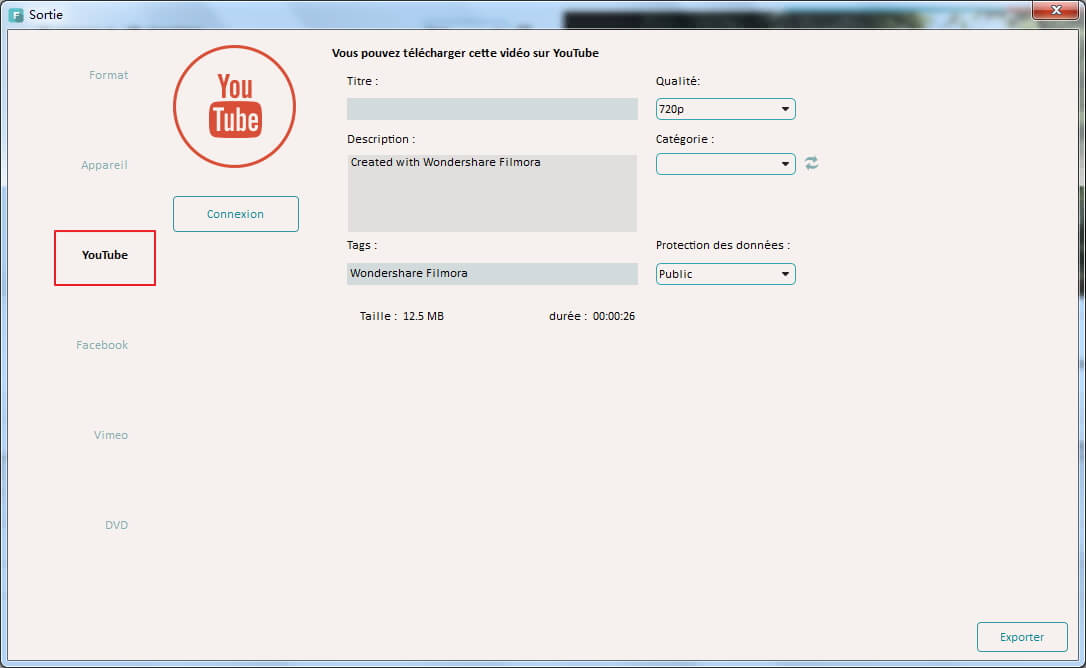
Voyez ce tutoriel vidéo ci-dessous :
L'une des fonctionnalités intéressantes d'iMovie est le fait qu'il propose des thèmes inclus qui rendront votre vidéo plus professionnelle et plus vibrante, tout en créant un aspect unique qui fera to
by Marion Dubois May 14, 2025 10:55 AM



